Kako dokazati besedilo v tujem jeziku v Wordu 2016

V interesu kozmopolitizma vam Word 2016 omogoča delo s tujimi jeziki. Naučite se, kako vnesti in urediti besedilo v tujem jeziku, ter preveriti črkovanje in slovnico.
Ko delate z makri v Excelu 2010, shranite in odprete delovne zvezke v novi obliki delovnega zvezka z omogočenimi makri (.xlsm), ki zagotavlja dodatno varnost. Ko ustvarite makro, morate za shranjevanje delovnega zvezka uporabiti format, ki je omogočen za makre, sicer makro ne bo shranjen.
Če odprete delovni zvezek z omogočenimi makri, se v varnostnem opozorilu prikaže sporočilo, da delovni zvezek vsebuje makre. To vas ščiti pred morebitno škodo – nekateri makri lahko vsebujejo viruse ali druge nevarnosti. Vsebino lahko omogočite, če je delovni zvezek iz zaupanja vrednega vira.
Sledite tem korakom, da shranite delovni zvezek z omogočenimi makri:
Kliknite zavihek Datoteka in nato izberite Shrani kot.
Prikaže se pogovorno okno Shrani kot.
Vnesite ime in izberite lokacijo za svoj delovni zvezek.
Kliknite spustno puščico Shrani kot vrsto.
Prikaže se seznam vrst datotek.
Izberite Excelov delovni zvezek z omogočenimi makri.
Excel imenu datoteke doda pripono .xlsm.
Kliknite Shrani.
Če ustvarite makro v delovnem zvezku in ne shranite delovnega zvezka kot delovnega zvezka z omogočenimi makri, se prikaže opozorilno sporočilo, ki vam pove, da makro ne bo ohranjen.
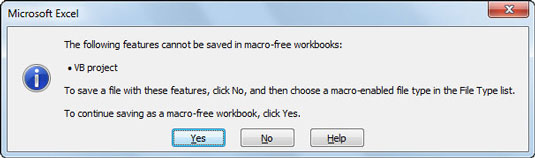
Če želite odpreti delovni zvezek z omogočenimi makri, sledite tem korakom:
Odprite delovni zvezek, ki vsebuje makro, na enak način kot kateri koli drug delovni zvezek.
Delovni zvezek se odpre kot običajno, vendar se pod trakom prikaže varnostno opozorilo.
Če veste, od kod izvira makro, kliknite gumb Omogoči vsebino.
Sporočilo Varnostno opozorilo se zapre in lahko uporabljate makre v tem delovnem zvezku.
V interesu kozmopolitizma vam Word 2016 omogoča delo s tujimi jeziki. Naučite se, kako vnesti in urediti besedilo v tujem jeziku, ter preveriti črkovanje in slovnico.
Učinkovito filtriranje in razvrščanje podatkov v vrtilni tabeli Excel 2019 za boljša poročila. Dosežite hitrejše analize z našimi namigi in triki!
Reševalec v Excelu je močno orodje za optimizacijo, ki lahko naleti na težave. Razumevanje sporočil o napakah reševalca vam lahko pomaga rešiti težave in optimizirati vaše matematične modele.
Odkrijte različne <strong>teme PowerPoint 2019</strong> in kako jih lahko uporabite za izboljšanje vaših predstavitev. Izberite najboljšo temo za vaše diapozitive.
Nekateri statistični ukrepi v Excelu so lahko zelo zmedeni, vendar so funkcije hi-kvadrat res praktične. Preberite vse opise funkcij hi-kvadrat za bolje razumevanje statističnih orodij.
V tem članku se naučite, kako dodati <strong>obrobo strani</strong> v Word 2013, vključno z različnimi slogi in tehnikami za izboljšanje videza vaših dokumentov.
Ni vam treba omejiti uporabe urejevalnika besedil na delo z enim samim dokumentom. Učinkovito delajte z več dokumenti v Wordu 2013.
Sodelovanje pri predstavitvi, ustvarjeni v PowerPointu 2013, je lahko tako preprosto kot dodajanje komentarjev. Odkrijte, kako učinkovito uporabljati komentarje za izboljšanje vaših predstavitev.
Ugotovite, kako prilagoditi nastavitve preverjanja črkovanja in slovnice v Wordu 2016, da izboljšate svoje jezikovne sposobnosti.
PowerPoint 2013 vam ponuja različne načine za izvedbo predstavitve, vključno s tiskanjem izročkov. Izročki so ključnega pomena za izboljšanje vaše predstavitve.




